Οι φωτογραφίες μπορούν να είναι οι μοναδικές αναμνήσεις για τους περισσότερους ανθρώπους. Σήμερα, όλο και περισσότεροι άνθρωποι επιλέγουν να δημιουργήσουν ένα βίντεο με μουσική, φωτογραφίες και εικόνες, μετατρέποντας τις ψηφιακές μνήμες σε ένα τέλειο βίντεο. Η δημιουργία βίντεο με μουσική και φωτογραφίες παρέχει έναν εξαιρετικό τρόπο για να αποθηκεύσετε τις πολύτιμες αναμνήσεις σας. Εδώ σας προτείνουμε τον καλύτερο τρόπο για να δημιουργήσετε ένα βίντεο με μουσική και εικόνες στον υπολογιστή σας.
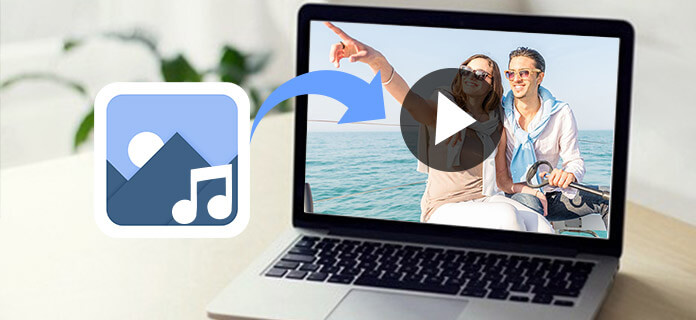
Για να δημιουργήσετε ένα βίντεο με μουσική και εικόνες υψηλής ποιότητας, σας συνιστούμε ανεπιφύλακτα Δημιουργός παρουσίασης διαφανειών της Aiseesoft σε εσένα. Με αυτόν τον κατασκευαστή, μπορεί να είναι τόσο βολικό να δημιουργήσετε ένα καλό βίντεο. Για να εξηγήσουμε γιατί το επιλέγουν τόσοι πολλοί, παραθέτουμε τα βασικά χαρακτηριστικά αυτού του περιεκτικού εργαλείου.
Επομένως, εάν θέλετε να δημιουργήσετε ένα βίντεο, πώς μπορείτε να δημιουργήσετε ένα βίντεο με μουσική και εικόνες χρησιμοποιώντας το Aiseesoft Slideshow Creator; Στη συνέχεια παραθέτουμε τα βήματα για εσάς αναλυτικά. Απλώς ακολουθήστε τις οδηγίες και κάντε μόνοι σας βίντεο με εικόνες και μουσική.
Βήμα 1. Κατεβάστε το Aiseesoft Slideshow Creator
Κατεβάστε το Aiseesoft Slideshow Creator στον υπολογιστή σας. Ακολουθήστε τον οδηγό για να εκτελέσετε το πρόγραμμα. Τώρα μπορείτε να αρχίσετε να δημιουργείτε βίντεο με εικόνες και μουσική.
Βήμα 2.Προσθέστε αρχεία στο πρόγραμμα
Το πρώτο βήμα για τη δημιουργία βίντεο με εικόνες και μουσική είναι η προσθήκη των αρχείων που θέλετε. Σας υποστηρίζει να προσθέσετε όχι μόνο φωτογραφίες αλλά και βίντεο. Απλώς κάντε κλικ στο κουμπί Προσθήκη και επιλέξτε τι θέλετε να χρησιμοποιήσετε. Όλα τα αρχεία που επιλέξατε θα εμφανίζονται στο χρονοδιάγραμμα στο κουμπί αυτού του παραθύρου.

Βήμα 3. Επιλέξτε ένα θέμα για το βίντεό σας
Το Slideshow Creator έχει προσφέρει διάφορα θέματα για εσάς, όπως ταξίδια, επιχειρήσεις, Χριστούγεννα, γάμους κ.λπ. Θα συνεχίσουμε να προσθέτουμε νέα θέματα σε αυτό. Αφού επιλέξετε συγκεκριμένο θέμα, το σχετικό φίλτρο, η μετάβαση και άλλα στοιχεία θα προστεθούν αυτόματα στο βίντεό σας.

Βήμα 4. Προσθήκη κειμένου και άλλων στοιχείων
Εάν τα τρέχοντα θέματα δεν ικανοποιούν τις ανάγκες σας, μπορείτε να επιλέξετε μόνοι σας. Για παράδειγμα, κάντε κλικ στο κείμενο, κάντε διπλό κλικ σε στυλ κειμένου για προεπισκόπηση. Κάντε κλικ στο κουμπί Plus για να το εφαρμόσετε. Στη συνέχεια, εισαγάγετε τις λέξεις στο αναδυόμενο παράθυρο. Μπορείτε επίσης να αλλάξετε τη γραμματοσειρά, το μέγεθος, το χρώμα και τη διάρκεια του κειμένου. Στη συνέχεια, κάντε κλικ στο OK για να το εφαρμόσετε. Με την ίδια μέθοδο, μπορείτε να επιλέξετε και να επεξεργαστείτε μεταβάσεις, φίλτρα και στοιχεία όπως θέλετε.
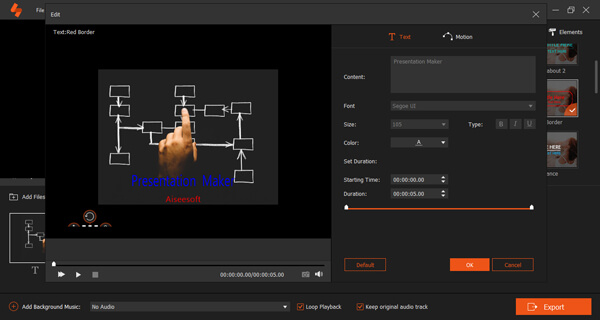
Βήμα 5. Προσθέστε μουσική
Κάντε κλικ στο κουμπί προσθήκης στην κάτω αριστερή γωνία και επιλέξτε το τοπικό αρχείο μουσικής που θέλετε να χρησιμοποιήσετε. Στη συνέχεια, κάντε κλικ στο κουμπί Επεξεργασία ήχου για να επεξεργαστείτε τη διάρκεια της μουσικής και την αναπαραγωγή βρόχου ή όχι. Εάν δεν έχετε ικανοποιήσει τη μουσική υπόκρουση, έχουμε δημιουργήσει μια λίστα με τη δημοφιλέστερη μουσική υπόκρουση για εσάς. Κάντε κλικ και μάθετε καλύτερα τραγούδια παρουσίασης για διαφορετικά θέματα.

Βήμα 6. Εξαγωγή του βίντεό σας
Όταν τελειώσετε με όλα τα βήματα, εξαγάγετε το βίντεό σας με εικόνες και μουσική. Το βήμα της αποθήκευσης βίντεο είναι το ίδιο με την αποθήκευση του βίντεο που γίνεται σε εύκολη λειτουργία. Κάντε κλικ στο κουμπί "Εξαγωγή" και επιλέξτε τη μορφή και τη διαδρομή αποθήκευσης. Περιμένετε λίγα δευτερόλεπτα, τότε μπορείτε να δημιουργήσετε το βίντεο με μουσική και φωτογραφίες με επιτυχία.

Εδώ είναι το βίντεο σχετικά με τη δημιουργία slideshows για εσάς. Κάντε κλικ για να το ελέγξετε.


Για να απαντήσουμε στην ερώτηση σχετικά με τον τρόπο δημιουργίας βίντεο με εικόνες και μουσική, παρουσιάζουμε ο καλύτερος κατασκευαστής διαφανειών λεπτομερώς. Και οι δύο τρόποι που μπορείτε να χρησιμοποιήσετε για να δημιουργήσετε βίντεο με μουσική και βίντεο σε αυτό το λογισμικό εξηγούνται με σαφήνεια. Ελπίζω να αποκτήσετε χρήσιμες γνώσεις και να αποκτήσετε αυτόν τον καλύτερο τρόπο για να δημιουργήσετε τη δική σας παρουσίαση.